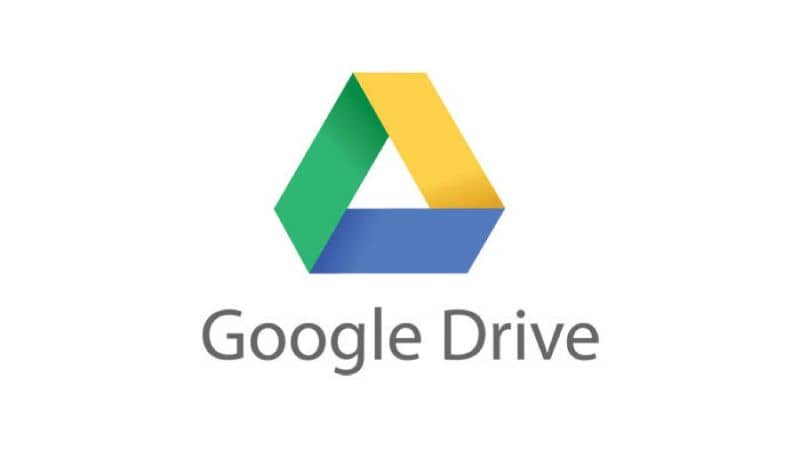هل تستخدم Google Drive لمشاركة المعلومات في المدرسة أو العمل أو مع الأصدقاء؟ تعرف على كيفية تغيير مالك ملف أو مجلد في Google Drive.
أصبحت خدمة التخزين السحابي أكثر شيوعًا بمرور الوقت لأنها توفر مساحة لتخزين الملفات والبيانات دون شغل مساحة فعلية.
وفي عام 2012، أطلقت شركة جوجل الأمريكية خدمة استضافة الملفات الخاصة بها وأطلقت عليها اسم Drive. للوصول إلى هذه الخدمة، يجب أن يكون لدى المستخدم حساب Google، والذي يمكنه من خلاله إدارة الملفات التي يريد استضافتها في السحابة.
يقدم 15 غيغابايت من مساحة التخزين المجانية . ويمكن توسيع مساحة التخزين هذه بالقدر الذي يريده المستخدم، من خلال اختيار إحدى الخطط الشهرية المتاحة.
للوصول إلى حسابك يمكنك القيام بذلك مباشرة من الموقع الإلكتروني أو عن طريق تنزيل التطبيق لأجهزة الكمبيوتر. كما أن لديها تطبيق جوال لمعظم أنظمة التشغيل.
لذا يمكنك تخزين البيانات والملفات التي قمت بحفظها والوصول إليها وحتى تحريرها بغض النظر عن مكان وجودك.
بالإضافة إلى ذلك، يوفر Google Drive مستوى عالٍ من الأمان. للحفاظ على خصوصية معلوماتك، يمكنك اختيار تلقي إشعار في كل مرة تقوم فيها بتسجيل الدخول إلى حسابك من جهاز الكمبيوتر الخاص بك أو أي جهاز.
الملفات التي يمكنك تخزينها في Google Drive
تتيح لك خدمات Google Drive تخزين الملفات التي تم إنشاؤها مسبقًا على أجهزة الكمبيوتر أو الهواتف، مثل المستندات أو الصور، في السحابة .
يمكنك أيضًا الاحتفاظ بنسخة احتياطية من معرض الصور والفيديو الخاص بك . بالإضافة إلى إنشاء وتخزين ملفات Google الأصلية، مثل:
- مستندات جوجل
- جداول بيانات جوجل
- شرائح جوجل
- نماذج جوجل
- رسومات جوجل
- جوجل خرائطي
- المجلدات
أنواع الأذونات في Google Drive
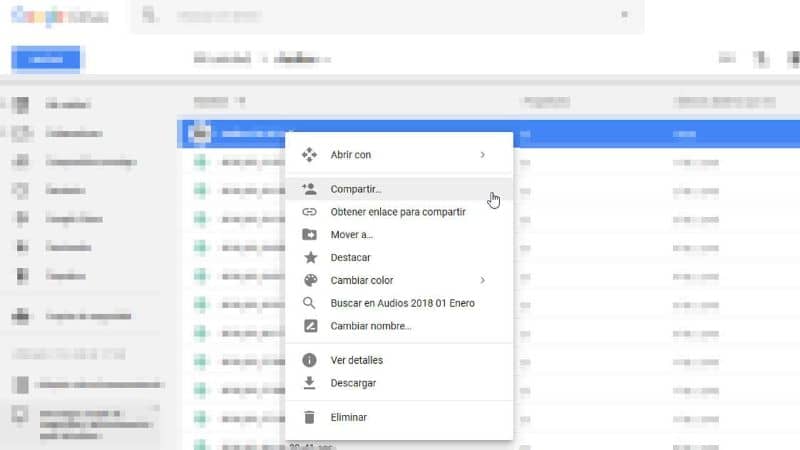
بناءً على نوع المستخدم لملف Google Drive ، سيكون لديك حق الوصول إلى أذونات معينة تسمح لك بتنفيذ بعض الإجراءات.
المستخدم المالك هو الشخص الذي أنشأ الملف أو المجلد على نظام Drive الأساسي ، وبالتالي لديه الأذونات اللازمة لتحريره وتعديله حسب رغبتك، وتغيير الاسم أو المحتوى المعين، وحتى حذفه.
يمكنك أيضًا تحديد تفضيلات الخصوصية الخاصة بك لعرض محتوى المستخدمين الآخرين. ولديك القدرة على نقل الملكية إلى مستخدم آخر للمنصة.
من ناحية أخرى، يتمتع مستخدمو المحرر بالأذونات التي يمنحها المالك لتعديل محتوى الملفات أو منح إذن التحرير لمستخدمي Drive الآخرين.
وأخيرًا، يمكن لمستخدمي القارئ فقط عرض محتويات الملفات وليس لديهم إذن بإجراء تغييرات أو تعليقات عليها.
كيفية تغيير مالك ملف أو مجلد في Google Drive؟
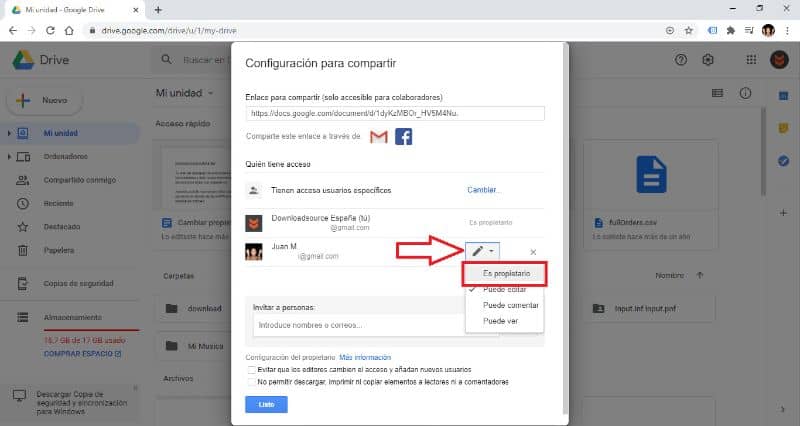
للبدء، يجب عليك الوصول إلى حساب Google Drive الخاص بك إما من الويب أو من التطبيق المثبت على جهازك الشخصي.
إذا قمت بتسجيل الدخول إلى حساب Google الخاص بك على متصفح Chrome، فما عليك سوى النقر على أيقونة النقاط التسع بجوار صورة ملفك الشخصي وتحديد Drive.
بمجرد ظهورك على الشاشة الرئيسية لحسابك، يجب عليك تحديد الملف الذي تريد نقله إلى حساب أو شخص آخر، وتحديد خيار المشاركة. يمكنك أيضًا القيام بذلك عن طريق النقر على أيقونة إضافة مستخدم.
أنت الآن بحاجة إلى إدخال عنوان البريد الإلكتروني للشخص الذي سيصبح مالك الملف وبالضغط على أيقونة القلم الرصاص، قم بمنحه أذونات التحرير واضغط على زر إرسال للإنهاء .
يمكن لهذا المستخدم الآن عرض وتحرير الملف الذي حدده. حدد الملف مرة أخرى لبدء عملية تغيير الملكية.
حدد خيار المشاركة وفي النافذة المنبثقة اضغط على الخيار المتقدم الموجود على يمين الأسفل.
أعد تحديد جهة الاتصال السابقة واضغط على زر القلم المجاور لها. حدد الخيار أنت تملكه واضغط على زر حفظ التغييرات.
يجب أن تضع في اعتبارك أنه إذا قمت بتحديد مجلد، فسوف تظل مالكًا للملفات الموجودة فيه، لذلك يجب عليك تحديدها واحدًا تلو الآخر.
بمجرد نقل ملكية الملف، لا يمكنك إجراء تغييرات عليه حتى يعين لك المالك الجديد الأذونات اللازمة للقيام بذلك. تعرف على كيفية إنشاء Drive جماعي للعمل في وقت واحد مع الأشخاص.